Apple Watchで長時間にわたって通知を消音にする
長時間にわたって通知音が鳴らないようにしたい場合は、消音モード、シアターモード、またはおやすみモードをオンにすることができます。また、スケジュールや許可する通知などを指定してカスタマイズできる集中モードも使用できます。
電話やアラームなどをすぐに消音にする場合は、Apple Watchでジェスチャを使って素早く通知を消音にするを参照してください。
長時間にわたる消音のモードを選択する
| 消音モード | シアターモード | おやすみモード | 集中モード |
サウンド | オフ | オフ | オフ | オフ(ユーザが例外を設定した場合) |
触覚 | オン(ユーザが許可した場合) | オン(ユーザが許可した場合) | オフ | オフ(ユーザが例外を設定した場合) |
視覚的通知 | オン | オフ | オフ | オフ(ユーザが例外を設定した場合) |
ディスプレイ | オン | オフ | オン | オン(スリープなどのカスタマイズできるモードを除く) |
オプション | — | — | 1時間、場所を離れるまで、予定が終了するまで、または無期限にオンにできる | スケジュールの設定と、許可する通知のカスタマイズが可能 |
適した用途 | 通知を表示したり感じたりしたい静かな環境 | 劇場や映画館などの暗い会場 | 会議、面会、すべての通知を受け取りたくない場合 | 特定の通知が必要な睡眠、仕事、その他の活動 |
詳しい情報 |
消音モードをオンにする
消音モードをオンにすると、すべての通知とサウンドエフェクトが消音になります。その場合でも触覚による通知は行われます。
注記: Apple Watchが充電中の場合、アラームとタイマーは消音モードでも鳴ります。
Apple Watchのサイドボタンを押してコントロールセンターを開きます。
 をタップします。
をタップします。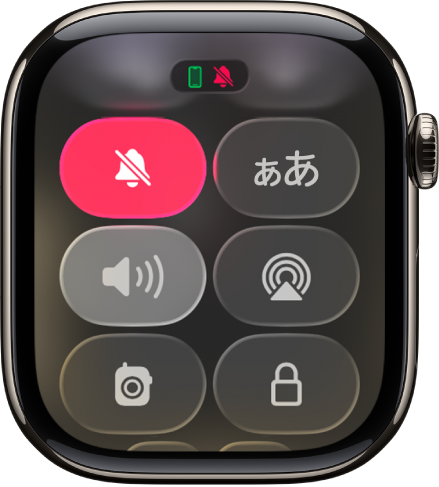
または、iPhoneのApple Watchアプリ ![]() で、「マイウォッチ」をタップし、「サウンドと触覚」をタップしてから、消音モードをオンにすることもできます。
で、「マイウォッチ」をタップし、「サウンドと触覚」をタップしてから、消音モードをオンにすることもできます。
シアターモードをオンにする
Apple Watchのシアターモードをオンにすると、手首を上げても画面が点灯しなくなります。シアターモードも同時にオンになり、「トランシーバー」も会話不可の状態に変更されますが、触覚による通知は通常通り行われます。
Apple Watchのサイドボタンを押してコントロールセンターを開きます。
 をタップします。
をタップします。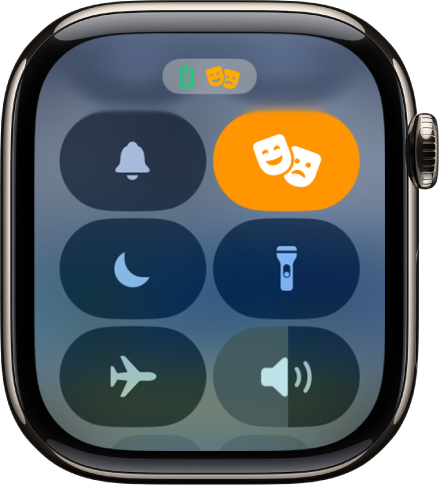
シアターモードがオンのときは、![]() が画面上部に表示されます。
が画面上部に表示されます。
シアターモードがオンのときにApple Watchのスリープを解除するには、ディスプレイをタップするか、サイドボタンを押すか、Digital Crownを回すか押します。
おやすみモードまたは集中モードをオンにする
サウンドおよび触覚による通知を回避するには、以下の操作を行います:
Apple Watchのサイドボタンを押してコントロールセンターを開きます。
 をタップしてから、「おやすみモード」またはいずれかの集中モードを選択します。
をタップしてから、「おやすみモード」またはいずれかの集中モードを選択します。「オン」をタップするか、終了時点(「1時間オン」、「ここを出発するまで」など)を選択します。
カスタム集中モードを作成するを参照してください。